选择半调网屏属性
半调网屏属性包括打印过程中使用的每个网屏的网频和网点形状。对于分色,预印刷人员还必须指定每个颜色网屏的网角。以不同的网角设置网屏能确保由四个网屏放置的网点混合后看起来像连续颜色,并且不产生波纹图案。
半调网屏由网点组成,网点控制印刷时特定位置的油墨量。改变网点的大小和密度可以产生灰度变化或连续色彩的错觉。对于印刷色图像,使用四种半调网屏:青色、洋红、黄色和黑色 - 每种网屏对应印刷过程中使用的一种油墨。
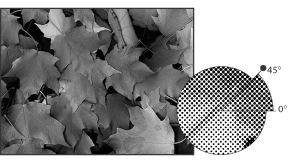
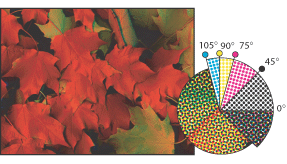
在传统的印刷制作中,半调是通过在胶片和图像之间放置一个半调网屏,然后曝光胶片产生的。在 Photoshop 中,只需在制作胶片或纸张输出前指定半调网屏属性。为得到最佳结果,输出设备(例如,PostScript 照排机)应设置正确的密度范围,显影机应正确校准;否则,将产生不可预料的结果。
创建半调网屏前,请与印刷商核实首选频率、网角和网点设置。(除非印刷商指定更改,否则请使用默认网角设置。)
定义网屏属性:
- 选取“文件”>“打印预览”。
- 选择“显示其他选项”,从弹出式菜单中选取“输出”,并点按“网屏”按钮。
- 在“半调网屏”对话框中,选取是否生成您自己的网屏设置:
- 取消选择“使用打印机默认网屏”,选取您自己的网屏设置。
- 选择“使用打印机默认网屏”,使用打印机内置的默认半调网屏。这样,Photoshop 在生成半调网屏时忽略“半调网屏”对话框中的规格。
- 对于灰度半调,输入一个介于 1 到 999.999 之间的网频,并选取度量单位。输入一个介于 -180 度到 +180 度之间的网角。
- 对于分色,从下列选项中选取:
- 若要手动输入网频和网角,请为“油墨”选取网屏颜色,并输入网频和网角;对每个分色重复以上操作。
- 若要由 Photoshop 为每个网屏确定并输入最佳网频和网角,请点按“自动”按钮。在“自动挂网”对话框中,输入输出设备的分辨率和要使用的网频,并点按“好”按钮。Photoshop 在“半调网屏”对话框中输入值。更改这些值可能会导致出现波纹图案。
- 如果要使用 PostScript Level 2(或更高)打印机或配备有 Emerald 控制器的照排机,请确保选中了“自动挂网”对话框(如果手动输入值,则为“半调网屏”对话框)中的“使用精确网屏”选项。“使用精确网屏”选项使程序可以访问高分辨率输出的正确网角和半调网频。如果输出设备不是 PostScript Level 2(或更高)打印机或没有配备 Emerald 控制器,则该选项无效。
- 对于“形状”,选取想要的网点形状。如果想使全部四个网屏具有相同的网点形状,请选择“对所有油墨使用相同形状”。
- 点按“好”。
从“形状”菜单中选取“自定”将显示“自定专色功能”对话框。通过输入PostScript 命令可以定义您自己的网点形状,这对于使用非标准半调算法的打印很有用。有关使用 PostScript 语言命令的信息,请参阅 Addison-Wesley 出版的 PostScript Language Reference,或向照排机厂商咨询。
为在 PostScript 打印机上获得最佳输出,图像分辨率应该是半调网频的 1.5 到 2 倍。如果图像分辨率大于网频的 2.5 倍,则会出现一条警告信息。(请参阅了解图像大小和分辨率。)如果要打印艺术线条或打印到非 PostScript 打印机,请参阅打印机文档,了解要使用的适当的图像分辨率。
存储半调网屏设置:
在“半调网屏”对话框中,点按“存储”按钮。选取存储设置的位置,输入文件名,并点按“保存”按钮。
![]() 若要将新设置存储为默认设置,请按住 Alt 键 (Windows) 或 Option 键 (Mac OS),并点按->“默认”按钮。
若要将新设置存储为默认设置,请按住 Alt 键 (Windows) 或 Option 键 (Mac OS),并点按->“默认”按钮。
载入半调网屏设置:
在“半调网屏”对话框中,点按“载入”按钮。定位和选择设置,并点按“载入”按钮。
![]() 若要返回到原始默认设置,请按住 Alt 键 (Windows) 或 Option 键 (Mac OS),并点按“<-从默认值”按钮。
若要返回到原始默认设置,请按住 Alt 键 (Windows) 或 Option 键 (Mac OS),并点按“<-从默认值”按钮。